Définition du problème de compatibilité Qlik NPrinting avec Office
Après l’installation de Qlik Nprinting Designer, l’édition des modèles est alors possible. Cependant, un message d’erreur tel que le suivant peut apparaître lors de l’exécution d’un modèle. L’ouverture est tout de même effective mais le modèle Excel ou Word est alors présent sur une fenêtre différente rendant impossible l’édition du modèle. Aucun objet ou connexion n'apparaît.
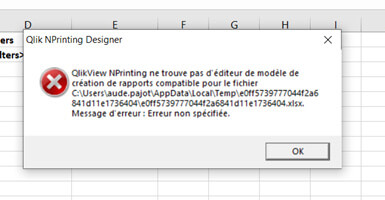
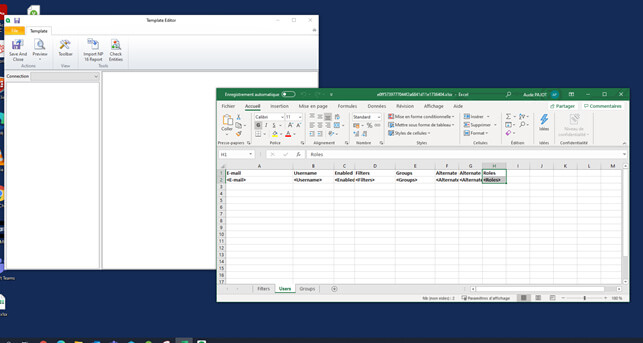
Office et Qlik NPrinting : Les solutions possibles
Changement de résolution
Premièrement, cela peut être seulement dû à un problème d’affichage et de résolution.
Pour cela, il faut aller dans les paramètres de Windows. Après avoir sélectionné Système et Affichage, il faut sélectionner Paramètres avancés de mise à l’échelle.
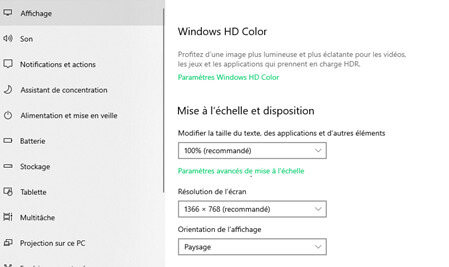
Il faut bien laisser actif la première option qui permet à Windows de corriger automatiquement les mises à l’échelle et la bonne résolution. Si cela ne suffit pas, il faut alors fixer une échelle à 100%. Attention pour que ce paramètre soit actif, il faut se déconnecter de Windows, voire même redémarrer l’ordinateur.
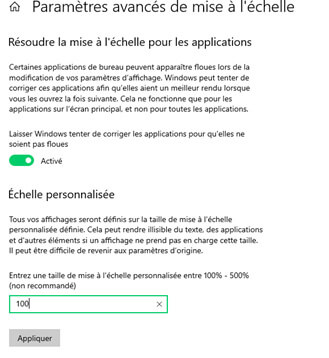
Changer la compatibilité dans Office
Si la première solution ne suffit pas, il faut alors modifier les paramètres directement dans Office.
Pour cela, il suffit d’ouvrir Excel (ou Word) et d’aller dans Fichier pour sélectionner les Options.
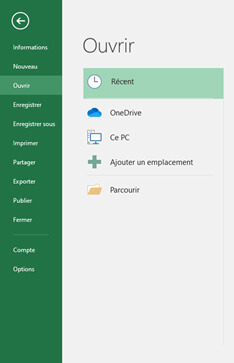
Une fois dans les Options, il faut alors sélectionner l’onglet Général et sélectionner « Optimiser à des fins de compatibilité ».
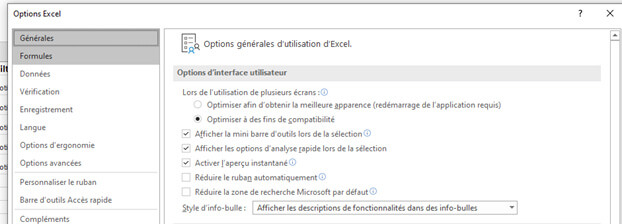
Il faudra alors fermer Office et redémarrer Qlik Nprinting.
Et voilà pour ce tuto Compatibilté Qlik Nprinting et Office ! Retrouvez tous nos tutos sur notre Wiki !
Vous recherchez des consultants certifiés Qlik ? Besoin d'être accompagné dans vos projets Qlik ? Next Decision est là ! Contactez-nous !